前言
首先先准备一下虚拟机环境,我这里用的是 VirtualBox,详细的版本号是:VirtualBox-4.3.12-93733-Win.exe,挑选这个版本是因为高版本号的再 Win7 下安装会出现一些问题,找了一下,这个版本号的比较稳定。安装 VirtualBox 后,开启 CPU 64 位虚拟化,然后建立一个虚拟机的容器环境,挂上系统安装光盘(CentOS-7-x86_64-DVD-1810.iso)和设置好虚拟机网络:
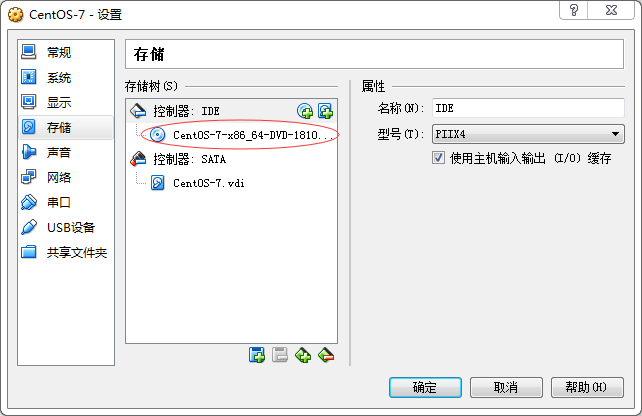
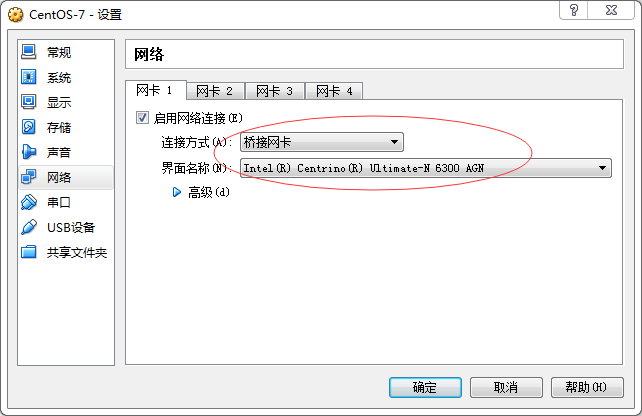
一、安装
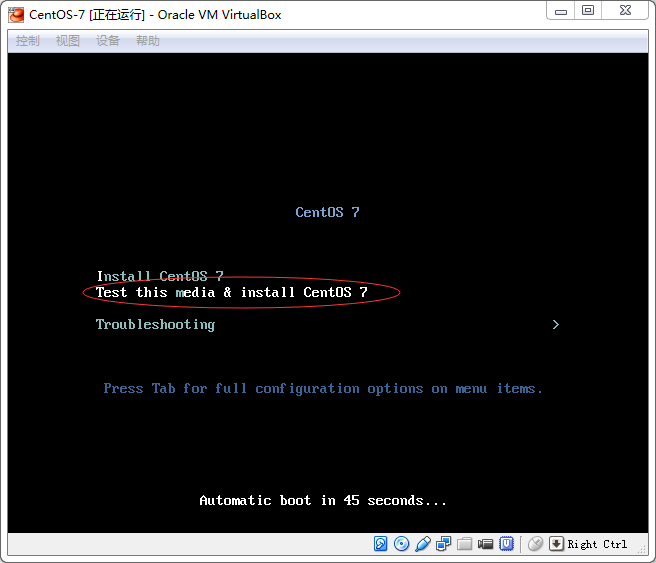
稳妥一点,这里选择“Test this media & install CentOS 7”选项,因为选择第 1 个选项的话,后续的安装有些步骤的按钮点击不生效(坑ing...);
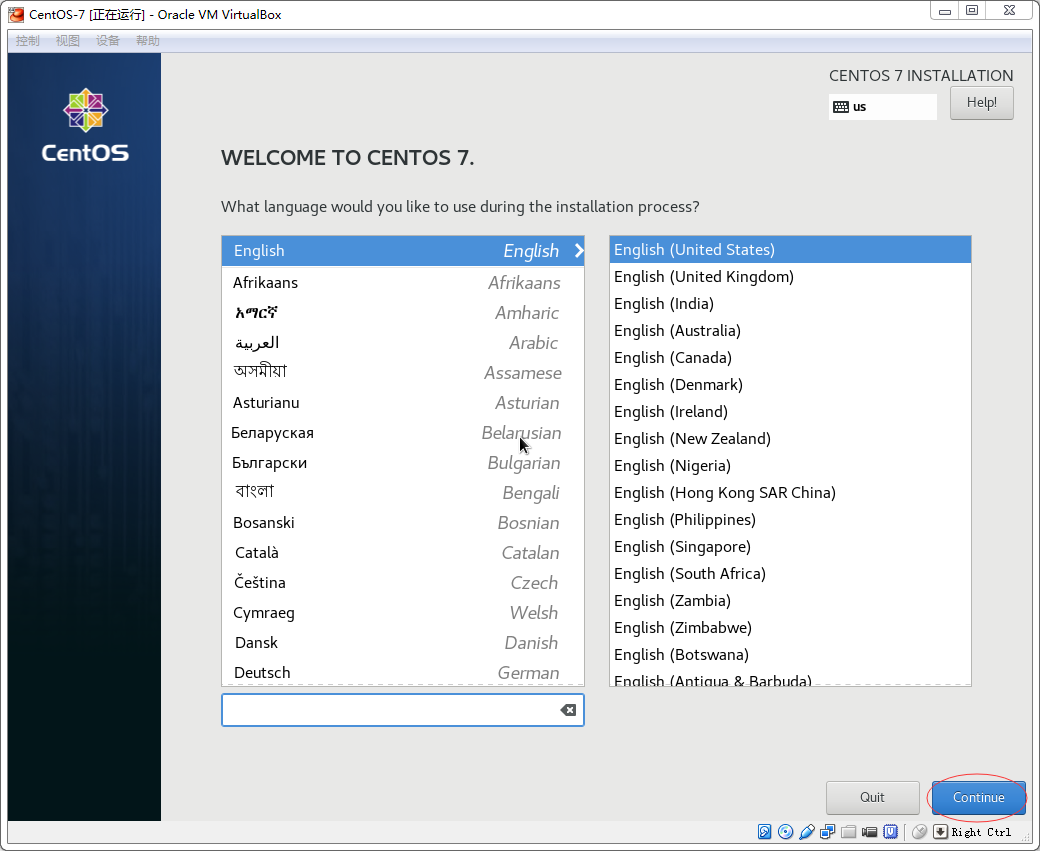
这里键盘布局、语言设置等保留系统默认,直接到下一步;
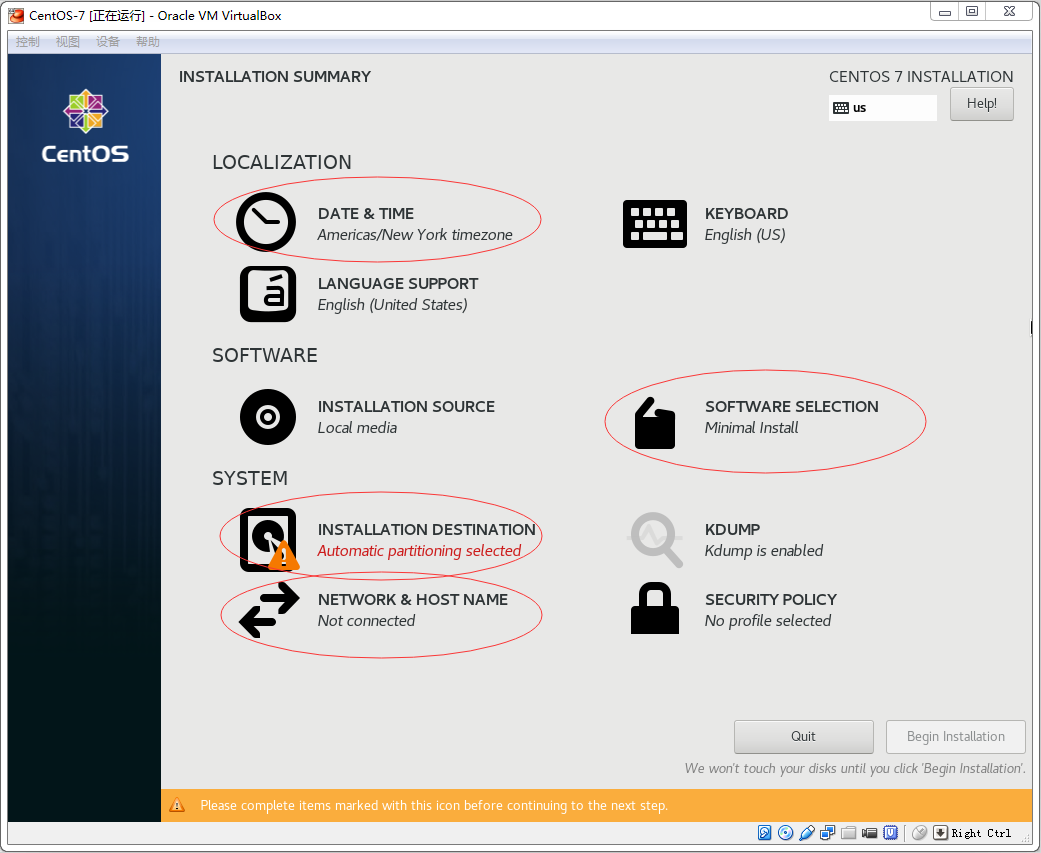
这里设置好地域时区、安装选项、硬盘分区、网络参数设置等;
1、地域时区设置
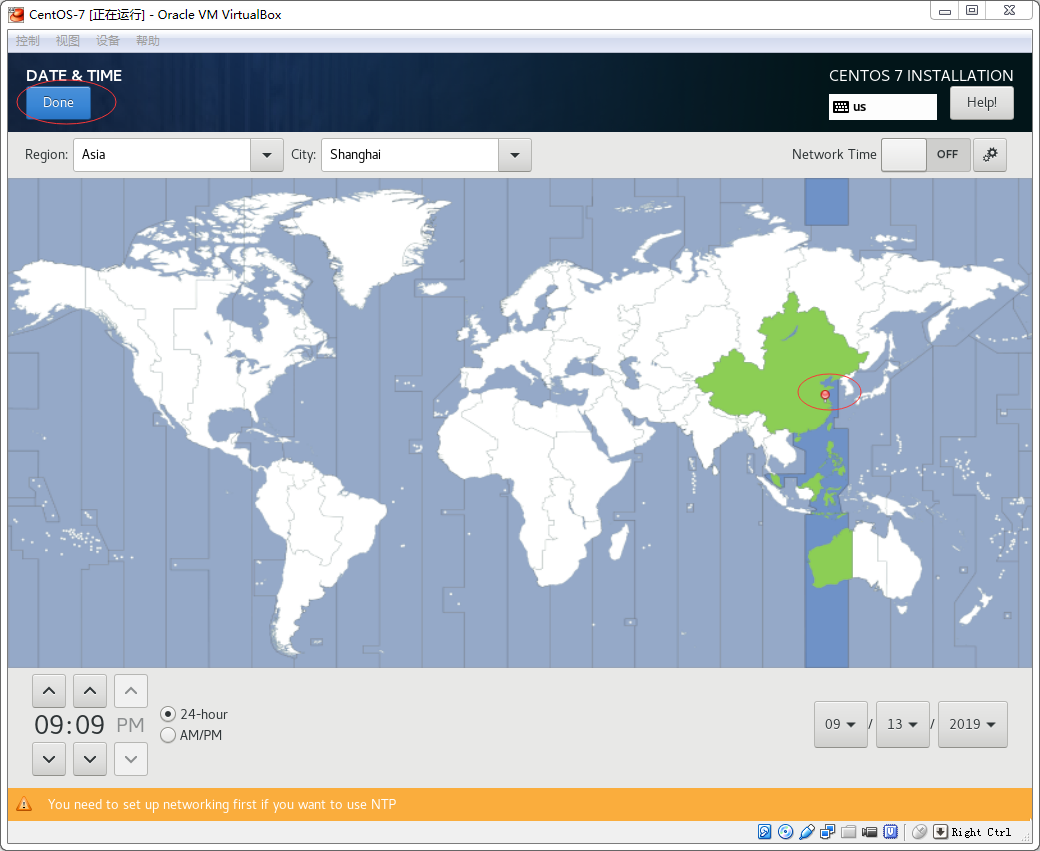
这里选 中国 - 上海;
2、安装选项设置
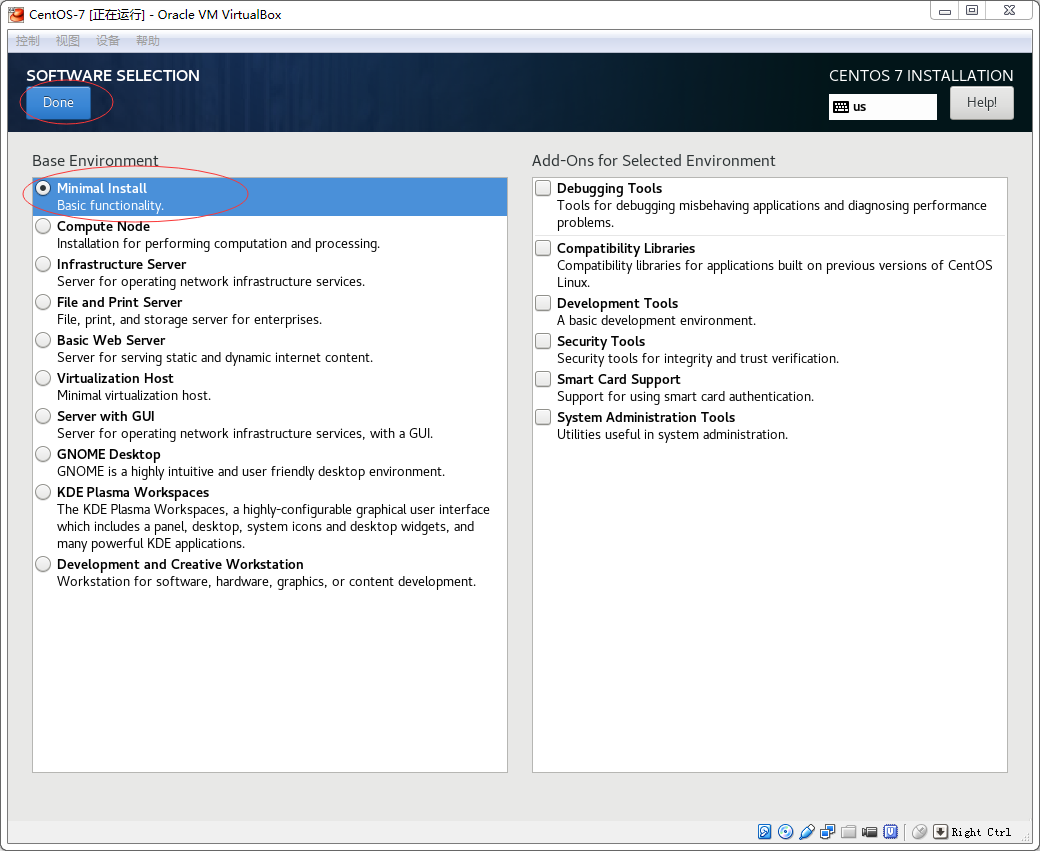
这里选 最小化 安装;
3、硬盘分区设置
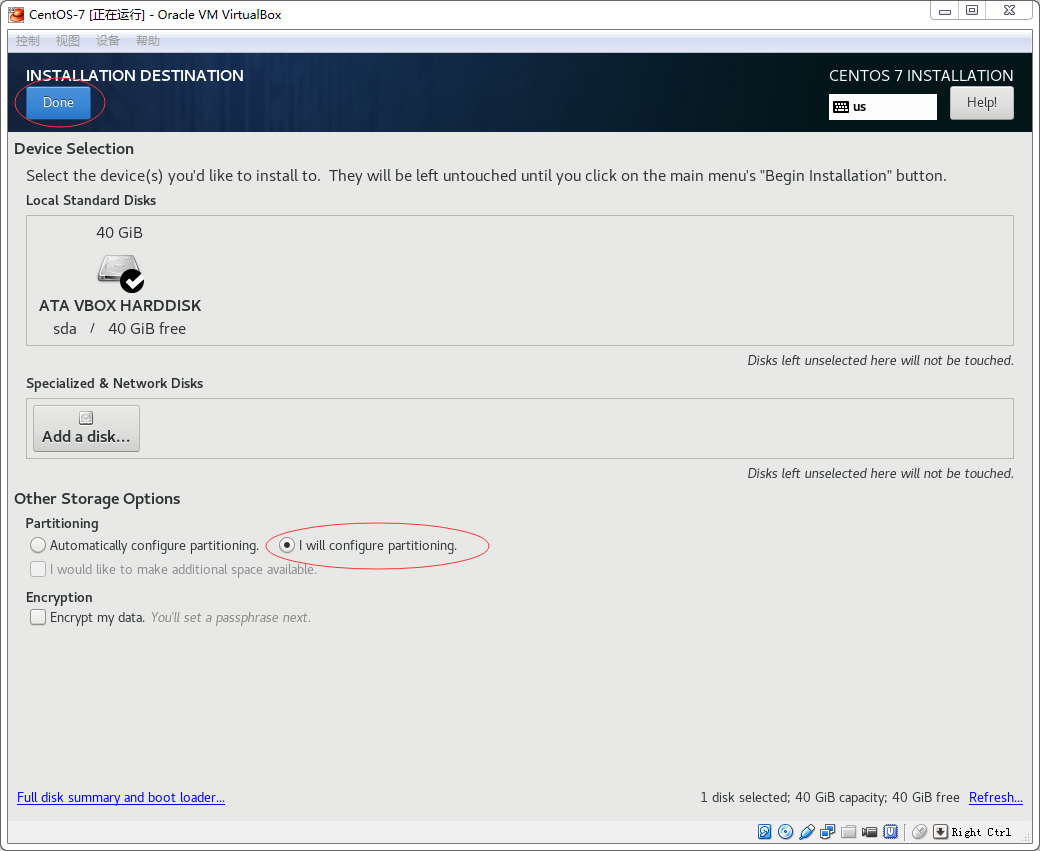
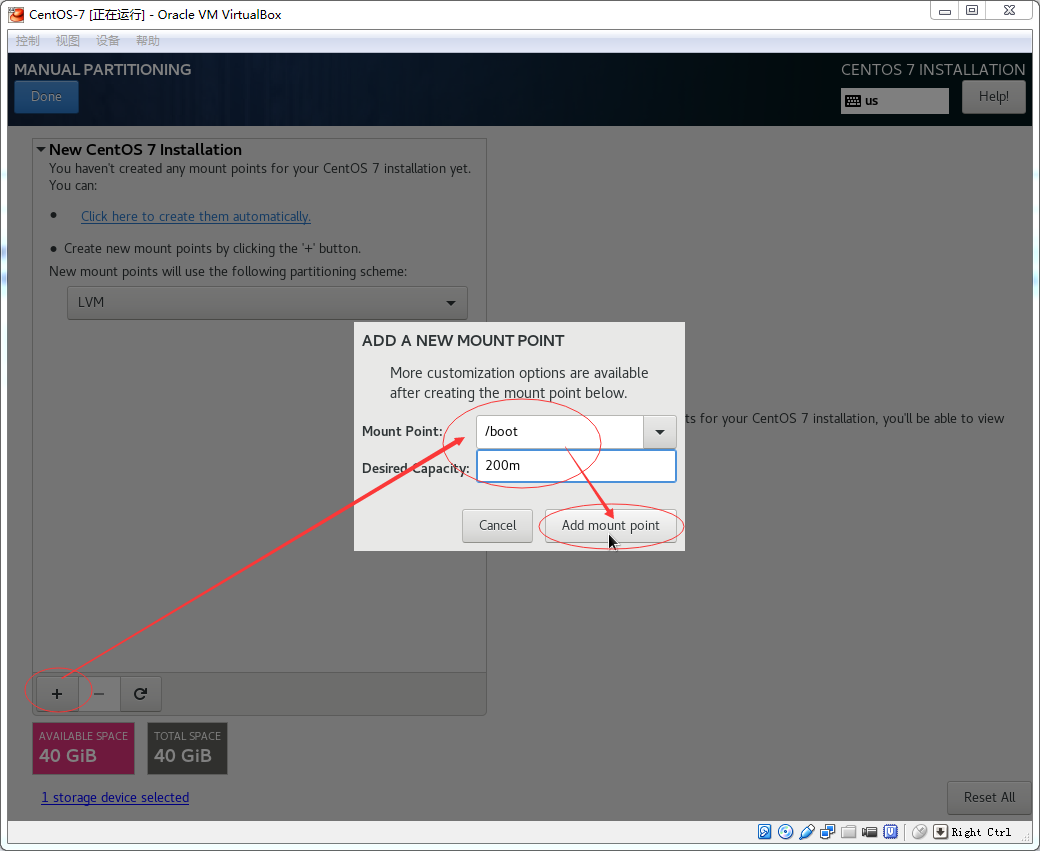
按照上图设置,逐个设置好以下这些分区:
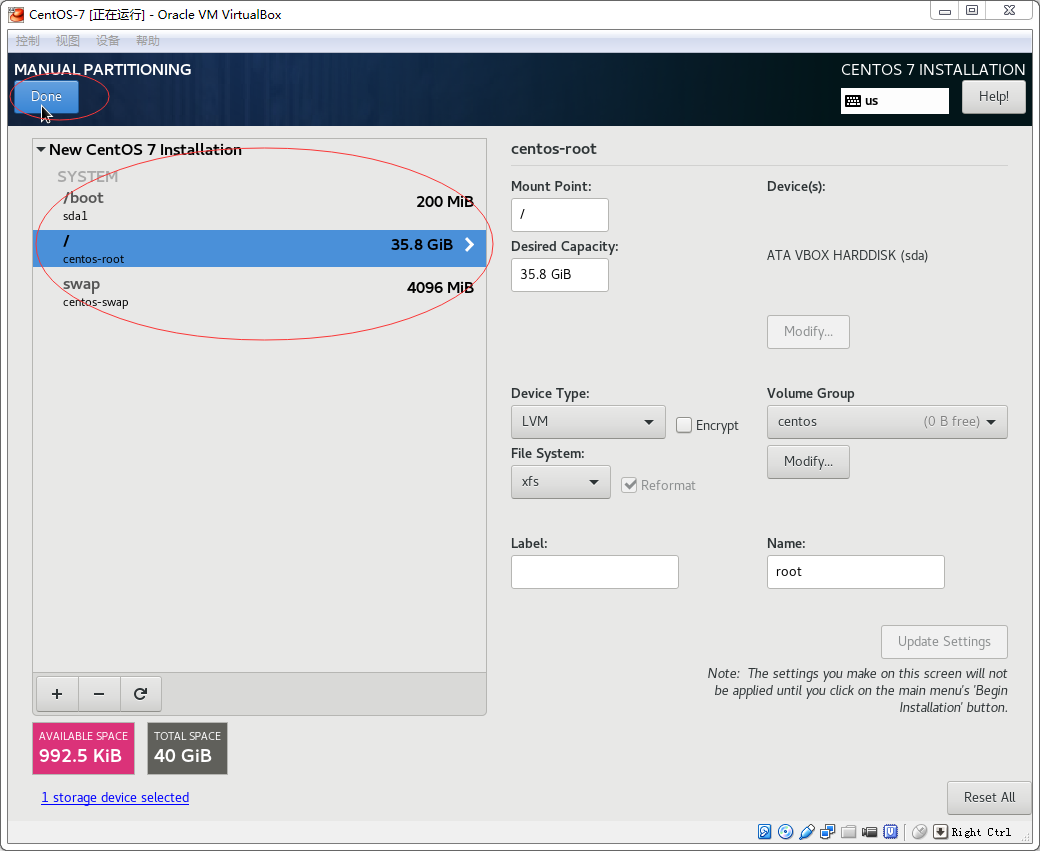
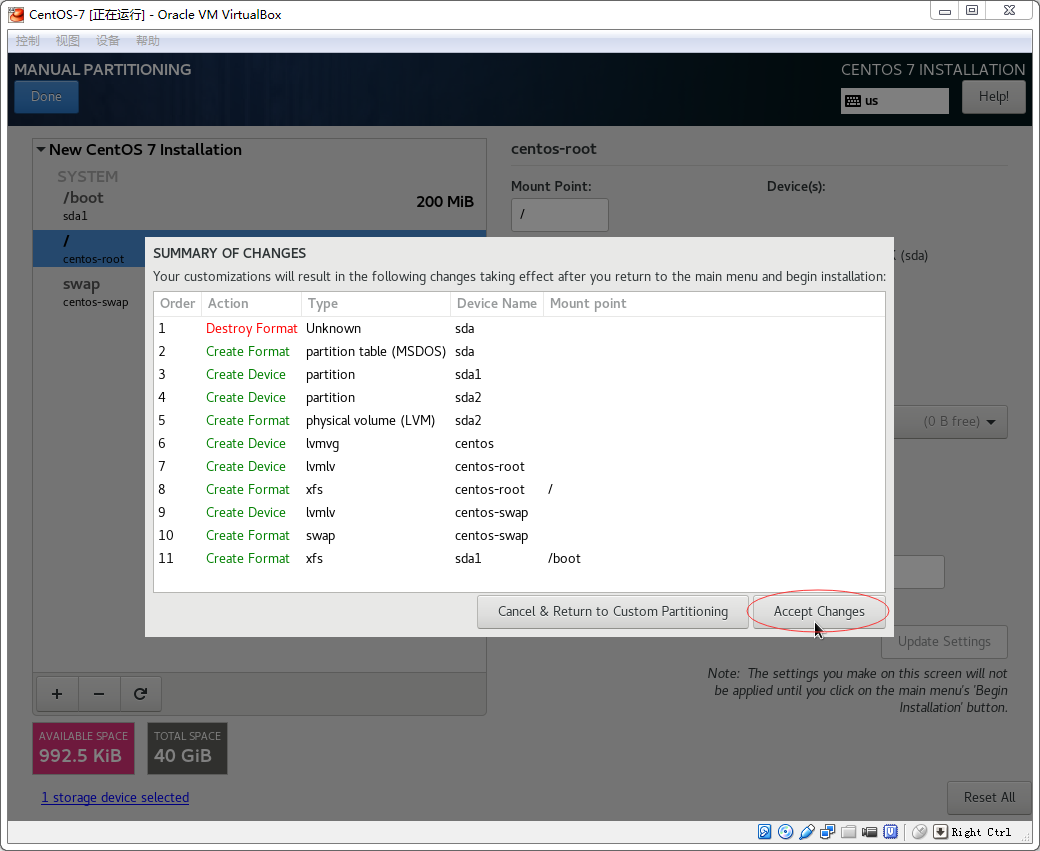
4、网络参数设置
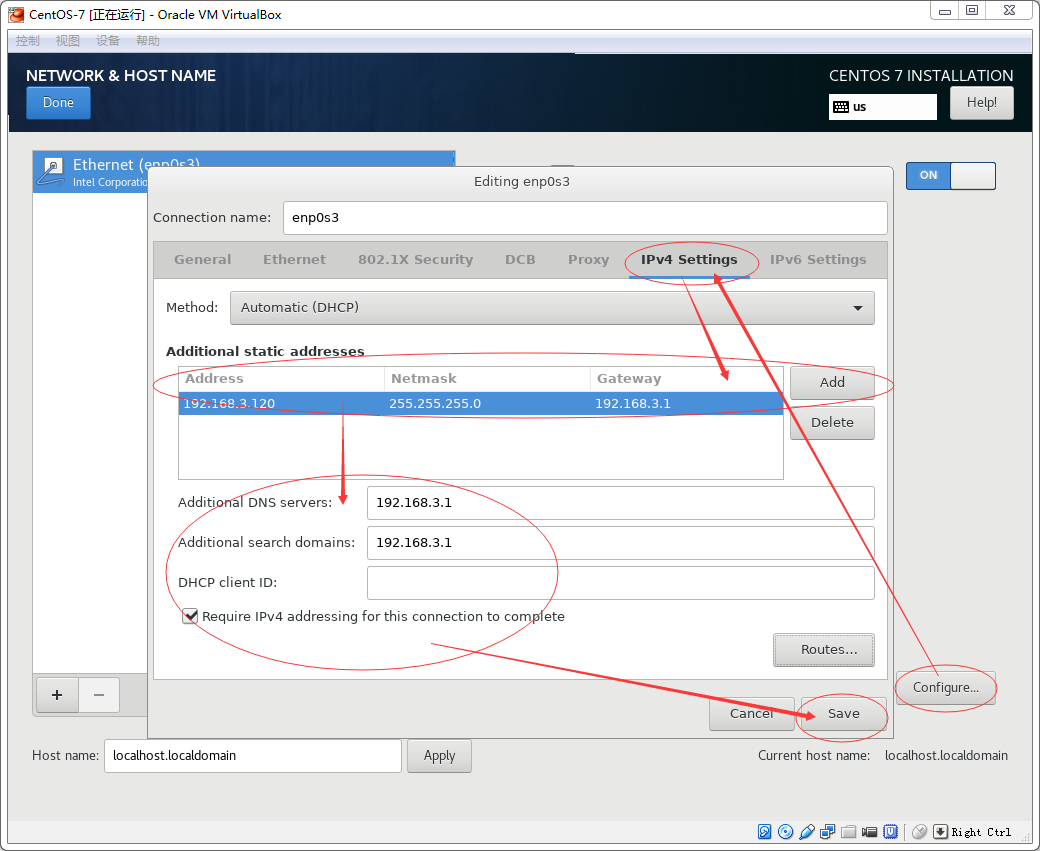
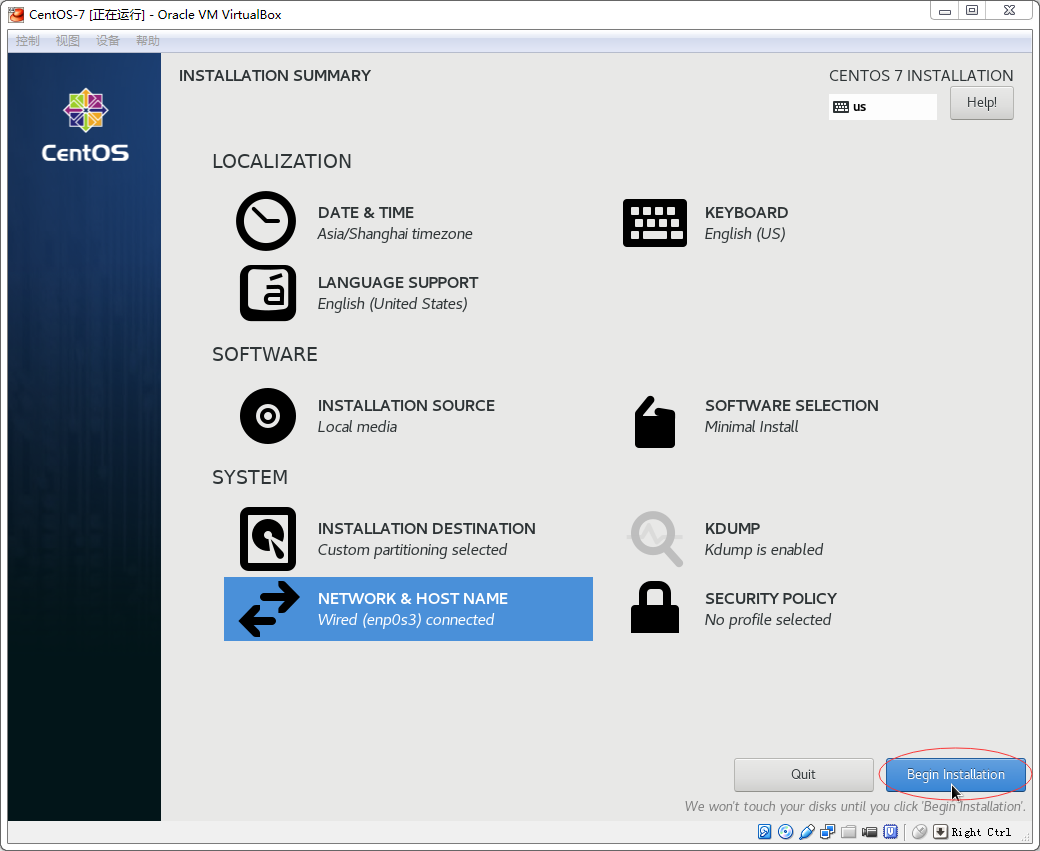
都设置好之后,就可以点击安装啦:
5、用户密码设置
在安装的同时,可以进行用户密码的设置:
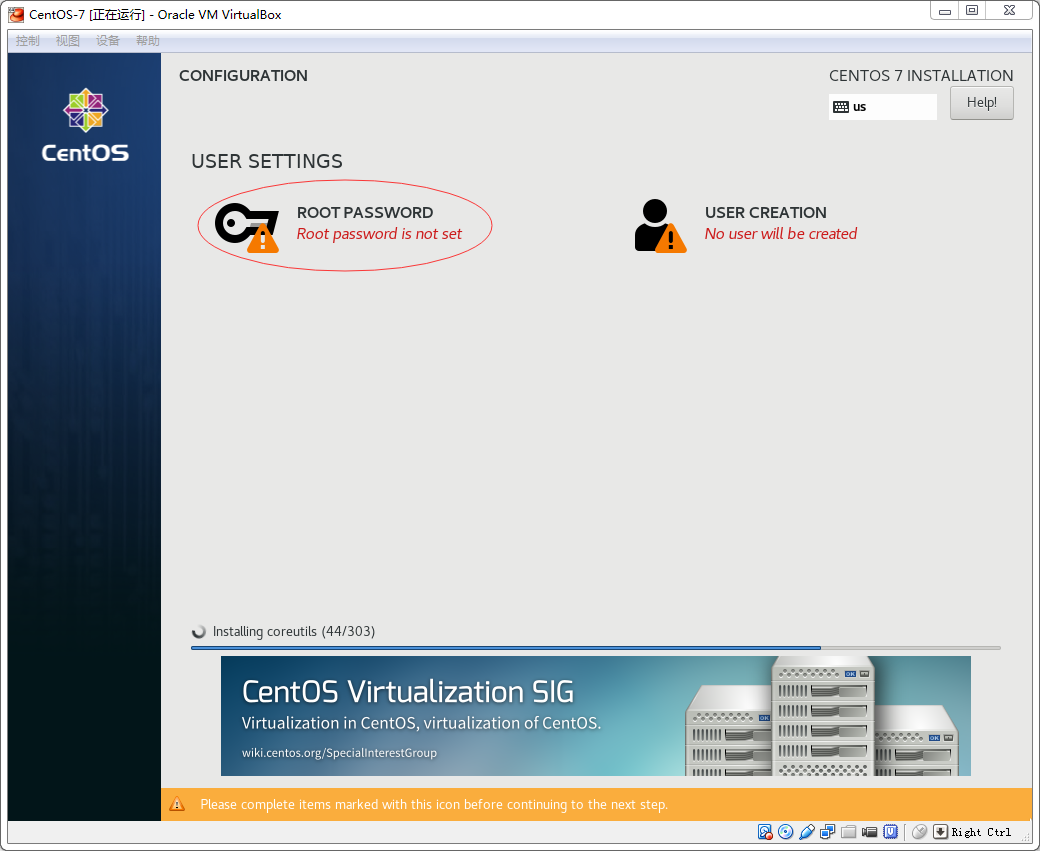
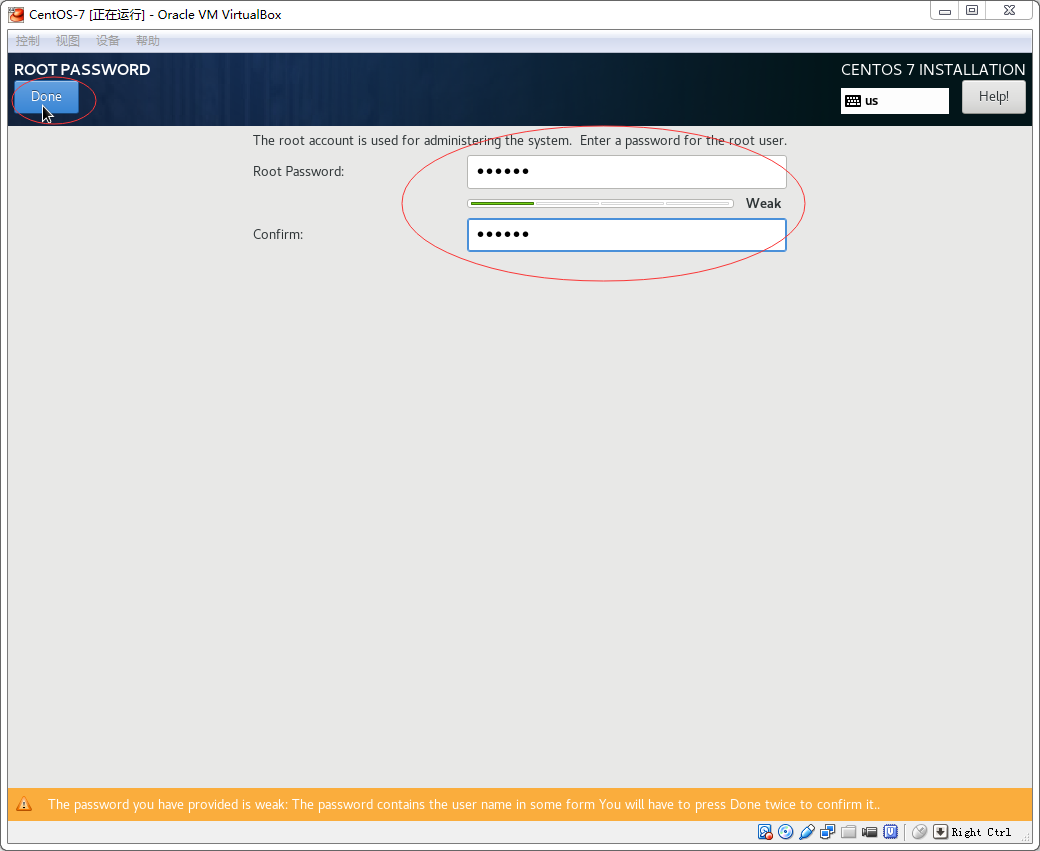
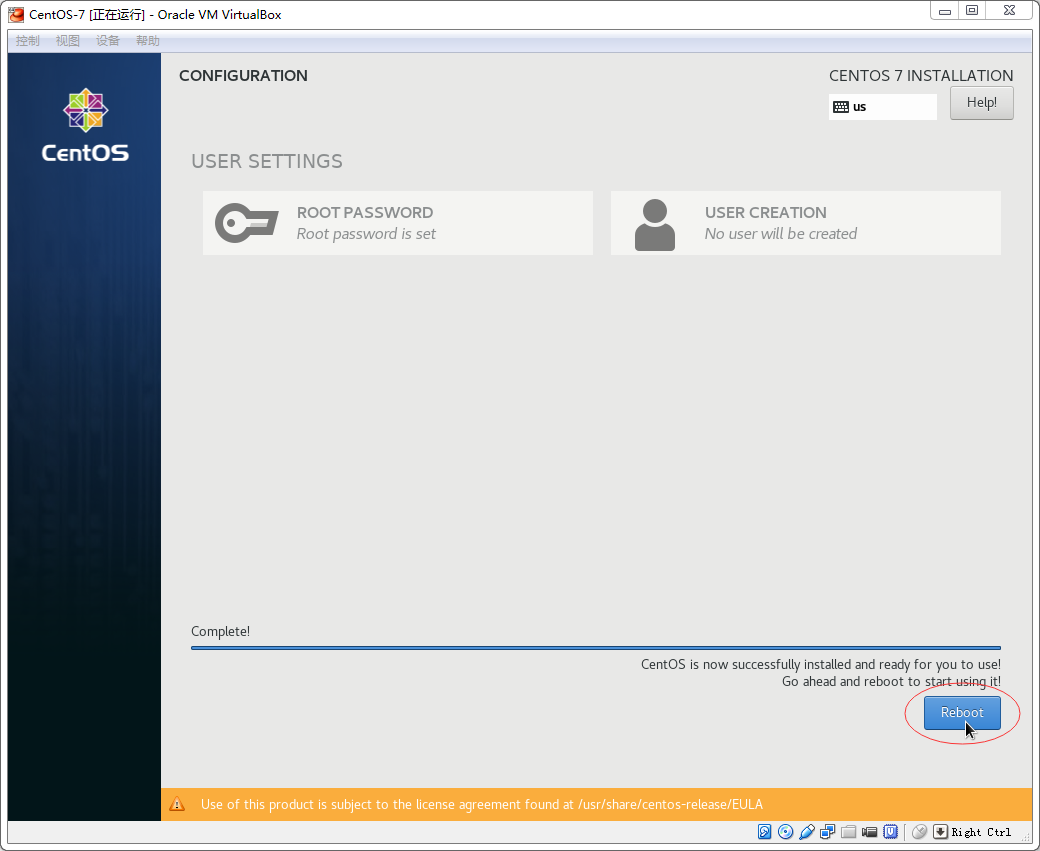
等待安装完毕后,就可以重启啦!
二、设置
1、ip设置
# nano /etc/sysconfig/network-scripts/ifcfg-enp0s3
TYPE="Ethernet"
PROXY_METHOD="none"
BROWSER_ONLY="no"
BOOTPROTO="dhcp"
DEFROUTE="yes"
IPV4_FAILURE_FATAL="yes"
IPV6INIT="yes"
IPV6_AUTOCONF="yes"
IPV6_DEFROUTE="yes"
IPV6_FAILURE_FATAL="no"
IPV6_ADDR_GEN_MODE="stable-privacy"
NAME="enp0s3"
UUID="42c4ea1e-e6df-4928-a336-a0c4285af0b1"
DEVICE="enp0s3"
ONBOOT="yes"
IPADDR="192.168.3.120"
PREFIX="24"
GATEWAY="192.168.3.1"
DNS1="192.168.3.1"
DOMAIN="192.168.3.1"
IPV6_PRIVACY="no"
# nano /etc/resolv.conf
# Generated by NetworkManager
search 192.168.3.1
nameserver 192.168.3.1
最后修改:2019-09-13 04:46:41
© 著作权归作者所有
如果觉得我的文章对你有用,请随意赞赏
扫一扫支付









发表评论